ADS-2400N
FAQ & Fehlerbehebung |

ADS-2400N
Datum: 06.04.2020 Kennnummer: faq00010178_012
Mein Brother-Gerät konnte nicht über das Netzwerk gefunden werden, wenn ich Treiber auf meinem Computer installiert habe.
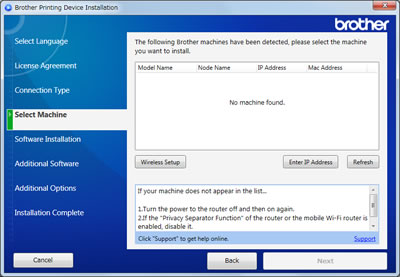
Wenn die Meldung oben erscheint, überprüfen Sie bitte folgende Punke.
HINWEIS: Die Abbildungen stammen von einem repräsentativen Produkt und Betriebssystem und können von Ihrem Brother-Gerät und Betriebssystem abweichen.
1. Netzwerk Geräte überprüfen
Überprüfen Sie dass alle Geräte im Netzwerk Ihres Computers und Druckers richtig mit dem Netzwerk verbunden sind.
-
Schalten Sie das Brother Gerät aus und schalten Sie es wieder ein.
Die eingebaute Netzwerkkarte funktioniert eventuell aus bestimmten Gründen nicht mehr. Scalten Sie das Gerät aus und wieder ein, dies initialisiert die Netzwerkkarte neu.
-
Netzwerkverbindung zwischen Ihrem PC und dem Accesspoint überprüfen.
Die Netzwerkverbindung zwischen Ihrem Computer und einem Zugangspunkt ist möglicherweise nicht verfügbar. Überprüfen Sie die Netzwerkverbindung, indem Sie auf Ihrem Computer Internetseiten durchsuchen oder E-Mails über das Internet senden und empfangen, um die Netzwerkverbindung zu überprüfen.
-
Verbindungskabel der Geräte in Ihrem Netzwerk überprüfen.
Eines der Netzwerkkabel welches die Netzwerkgeräte mit dem Netzwerk verbindet ist möglicherweise nicht richtig angeschlossen oder funktioniert möglicherweise nicht richtig. Überprüfen Sie ob die Verbindung besteht indem Sie die LEDs am Router oder Hub kontrollieren.
- Wenn das LED eingeschaltet ist oder blinkt, ist die Netzwerkverbindung gut. Gehen Sie zum nächsten Schritt.
- Wenn die Link LED nicht leuchtet oder nicht blinkt, gibt es ein Problem mit dem Gerät oder dem Kabel. Schliessen Sie das Netzwerkkabel einmal an einer anderen Buchse an oder verwenden Sie ein anderes Netzwerkkabel.
-
Schalten Sie den Router oder Hub einmal aus und wieder ein.
Ihr Router oder verbindender Hub funktioniert möglicherweise nicht mehr richtig wenn Sie Kabel aus und wieder einstecken oder auch wenn die IP Adressen mehrfach geändert haben, selbst wenn alle IP Einstellungen korrekt sind. Schalten Sie den Router oder verbindenden Hub aus und schalten Sie diesen wieder ein. Dies setzt die Einstellungen des Routers oder Hubs wieder zurück.
-
Einstellung aller Breitbandrouter und Accesspoints (falls Breidbandrouter in Ihrem Netzwerk vorhanden sind) überprüfen.
Die Einstellungen aller Breitbandrouter und Accespoint könnte möglicherweise nicht korrekt konfiguriert sein wenn mehrere Breitbandrouter mit mehreren LAN Anschlüssen im Netzwerk sind (wie unten dargestellt). Überprüfen Sie dass die Einstellungen aller Breitbandrouter und Accespoints richtig konfiguriert sind.
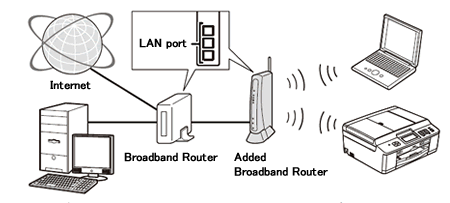
Um mehr Details zu erhalten wie Sie in den Bridge Modus wechseln (DHCP Funktion deaktivieren, usw.) kontaktiren Sie den Hersteller Ihres Breitbandrouters oder beachten Sie das Benutzerhandbuch, mit folgenden Informationen.
- Ihr Brother Gerät konnte im Netzwerk nicht gefunden werden von Ihrem PC aus.
- Ihr PC kann auf das Internet zugreifen.
- Ihr Brother gerät kann zum Breitbandrouter verbinden.
2. Firewall Einstellungen überprüfen
Windows®-Nutzer
Macintosh-Nutzer
Windows®-Benutzer
Wenn die Windows®-Firewall oder die Firewall-Funktion einer Sicherheitssoftware aktiv ist, kann es sein, dass sie die erforderliche Netzwerkverbindung ablehnt. Ändern Sie die Firewall-Einstellungen, indem Sie eine Firewall-Regel zum Blockieren außer den Einstellungen erstellen oder die Firewall auf Ihrem Computer deaktivieren.
Ändern Sie vorübergehend Ihre Firewall-/Sicherheitseinstellungen, um eine Netzwerkverbindung zu ermöglichen.
Die Firewall/Sicherheitssoftware Ihres Computers kann den Aufbau der Netzwerkverbindung verhindern. Wenn Sie Firewall-bezogene Benachrichtigungen erhalten, empfehlen wir, die Sicherheitseinstellungen auf Ihrem Computer vorübergehend zu ändern, um die Verbindung herzustellen.
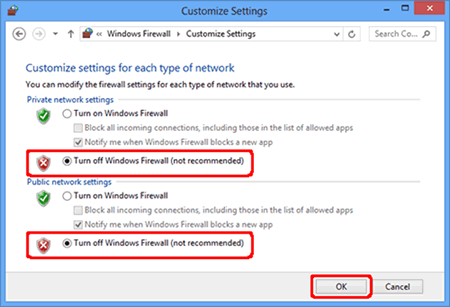
WICHTIG
- Bevor Sie die Firewall deaktivieren, stellen Sie sicher, dass die gewünschten Änderungen für Ihr Netzwerk geeignet sind. Brother übernimmt keine Verantwortung für die Folgen der Deaktivierung der Firewall.
- Wenn Sie fertig sind, stellen Sie sicher, dass Sie die Firewall wieder einschalten.
Nachdem Sie die Schritte oben überprüft haben, versuchen Sie den Treiber erneut zu Instalieren und überprüfen SIe ob das Gerät immer noch nicht gefunden werden kann.
Wenn Sie die IP-Adresse manuell konfigurieren, klicken Sie auf IP-Adresse eingeben, wenn Ihr Brother-Gerät nicht über das Netzwerk gefunden werden konnte, und geben Sie die IP-Adresse für die Suche ein.
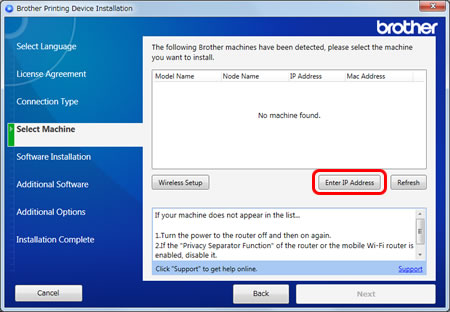
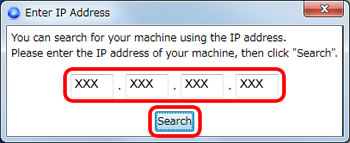
Macintosh-Benutzer
Für persönliche Firewall-Software-Anwender:
(Zum Beispiel, Norton Internet Security™ und McAfee®.)
Wenn die Firewall-Funktion der Sicherheitssoftware aktiv ist, kann es sein, dass sie die erforderliche Netzwerkverbindung ablehnt. Ändern Sie die Firewall-Einstellungen, indem Sie eine Firewall-Regel erstellen, die außer den Einstellungen blockiert oder die Firewall auf Ihrem Computer deaktiviert.
Anweisungen zum Ändern oder Deaktivieren dieses Programmtyps finden Sie im Benutzerhandbuch Ihrer Software oder wenden Sie sich an den Softwarehersteller.
Bevor Sie die Firewall deaktivieren, stellen Sie sicher, dass Sie die damit verbundenen Risiken kennen. Brother übernimmt keine Verantwortung dafür, was mit Ihnen passiert, wenn Sie die Firewall deaktivieren. Seien Sie vorsichtig, wenn Sie die Einstellungen auf die für Ihre Umgebung am besten geeigneten ändern.
Nachdem Sie die obigen Punkte überprüft haben, versuchen Sie, den Treiber neu zu installieren und zu überprüfen, ob die Geräte gefunden werden konnten oder nicht.
ADS-2400N, ADS-3000N, DCP-L2550DN, DCP-L5500DN, HL-L2370DN, HL-L5100DN(T), HL-L5210DN, HL-L5215DN, HL-L6250DN, MFC-L3730CDN, MFC-L5700DN, MFC-L5710DN, MFC-L5715DN
Wenn Sie weitere Unterstützung benötigen, wenden Sie sich an den Brother-Kundendienst:
Rückmeldung zum Inhalt
Bitte beachten Sie, dass dieses Formular nur für Rückmeldungen verwendet wird.